系统平台操作步骤指导
基础信息\*\*(需要开通账号之后才发送):\*\*
系统后台登陆网址:[https://m.c3tech.cn(电脑操作,建议用火狐、谷歌浏览器)](https://m.c3tech.xn--cn-p13aw90l0mhcmnf2jh6mpmemujx4gxxhze331ool1a8lgxmcdu20g8a0c)
登陆账号:XXXX
登陆密码:XXXXXX
操作步骤详解:
1.基础设置(由服务人员协助配置完成)
1.1店铺信息
设置店铺基础信息(必须设置);功能路径;系统后台—设置—店铺信息;
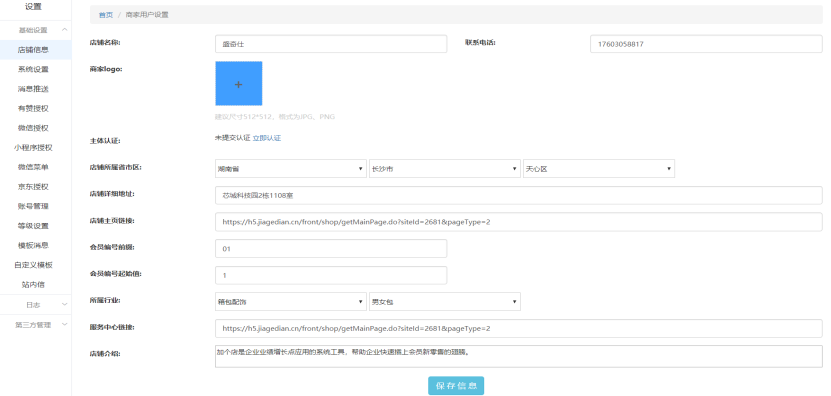\*\*\*\*
\*\*店铺主页链接:\*\*填写店铺主页的链接网址,个人中心的店铺主页将跳转到此链接,该链接地址必填,不填的话将无法在微信上打开商城;主页链接的路径可进入后台-店铺-微页面-主页链接点击复制,如下图示
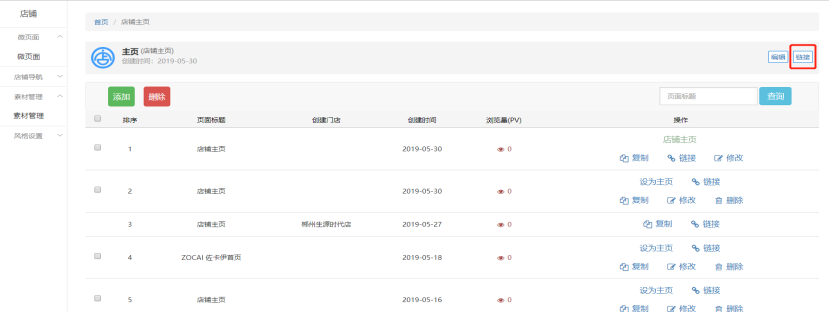
\*\*会员编号前缀:\*\*修改后新关注的粉丝会员编号会修改,老粉丝会员编号不变,一般建议用字母且不超过4个字符;
\*\*会员编号起始值:\*\*会员编号初始值,用户在自己的个人中心可以查看会员编号,不能修改;
\*\*服务中心链接:\*\*用户个人中心的提现说明将跳转到此链接,此链接的页面内容可自行在微页面中创建编辑(可将常见问题如如何生成海报,如何申请提现等问题做成微页面)。
1.2 风格设置
可以修改商城及个人中心的配色(建议修改成跟商城主色调一致的颜色);功能路径:店铺—风格设置
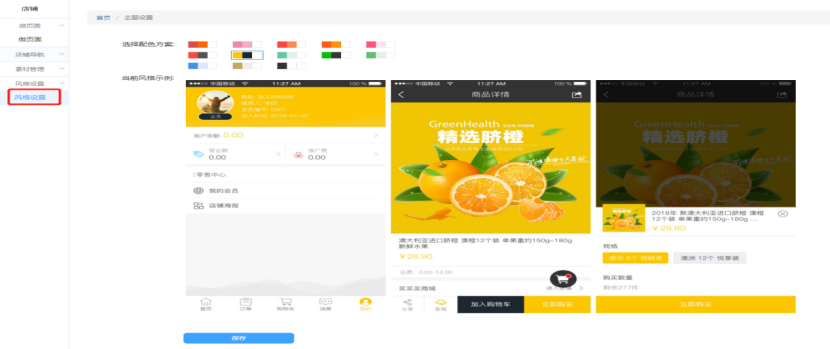
1.3系统配置
功能路径:系统后台—设置—系统配置
1.3.1微信菜单地址:
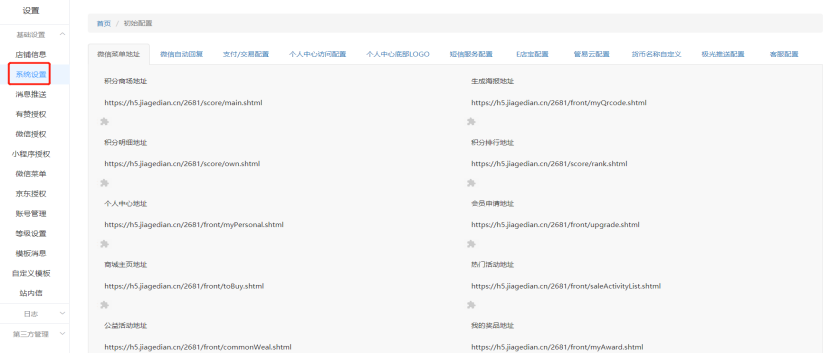
常用的前端页面入口链接地址,根据实际需要可将对应链接设置到合适的展示位置,一般常放置于微信菜单或店铺导航当中(设置菜单栏时,选择自定义外链—将链接地址放进去保存即可);
1.3.2支付/交易配置:
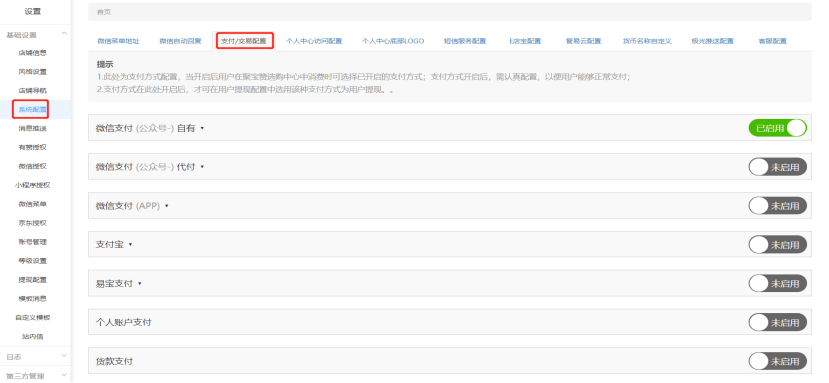
\*微信支付自有(系统授权的微信公众号关联的微信支付商户平台):用于商城交易支付,及佣金打款(前提需微信支付平台—产品中心,开通“企业付款到零钱的功能,此功能需微信支付开通90天附加上微信支付商户平台里的30天(需90天中的后30天)的不间断流水才能开通使用此功能。);—建议设置(前提需先开通微信支付平台及对应功能)
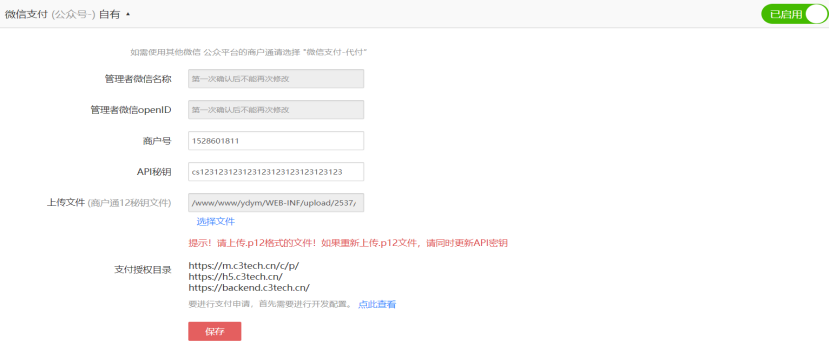
微信支付配置详细教程见《微信支付自有配置流程》—由服务人员单独发送;
\*微信支付代付(使用不与微信公众号关联的微信支付商户平台):用于商城交易支付,及佣金打款(此功能前提需先开通“企业付款到零钱”的功能);配置和自有支付配置基本相同,只需额外增加以下微信验证文件配置操作即可。
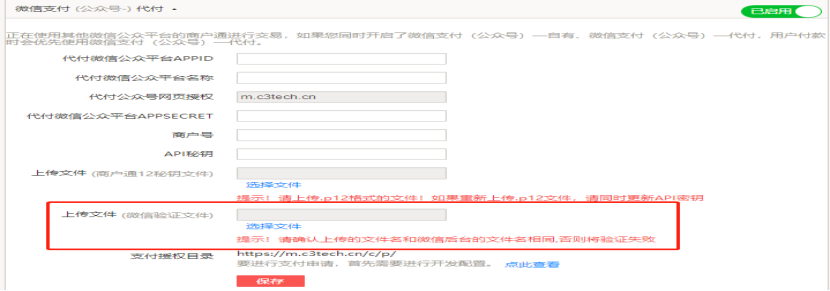
微信支付代付配置详细教程见《微信支付代付配置流程》—由服务人员单独发送;
\*微信支付-APP:用于APP商城商品支付,需先到微信开放平台开通微信支付,配置同微信支付自有配置流程;—使用APP需设置开启
\*支付宝:用于APP商品支付,及佣金打款(需先开通企业支付宝,并达到开通满90天且后30天中有不间断的交易流水);—使用APP建议设置开启
\*易宝支付:对接中,暂不能使用;
\*个人账户支付:用于系统商城商品支付,及平台代理充值货款时可使用个人中心账户余额去充值;—使用系统商城/批发建议设置开启
\*货款支付:针对于批发—代理商,可使用充值的货款进行系统商城商品购买,无需额外使用微信支付;—使用批发建议设置开启
\*星富通:对接中,暂不能使用;
\*银盛支付:对接中,暂不能使用;
\*第三方支付:可使用浦发银行支付,需提供相关资质材料(需先向浦发银行进阶);
1.3.3个人中心访问配置:
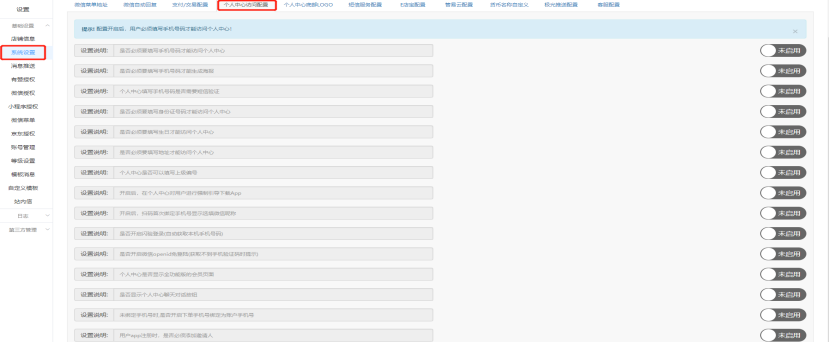
是否必须填写手机号才能访问个人中心:进入个人中心时会弹出填写手机号的界面;(建议开启)
是否必须填写手机号才能生成个人海报:用户生成海报时会弹出填写手机号的界面;
个人中心填写手机号是否需要验证:开启之后,需要同步开通创蓝云短信并做好相关配置;(为保证手机号准确性,建议开启)—使用前需先开通短信服务
是否必须填写身份证号码才能访问个人中心:进入个人中心时弹出填写身份证号码;
是否必须填写生日才能访问个人中心:进入个人中心时弹出填写生日的界面;
是否必须填写地址才能访问个人中心:进入个人中心时弹出填写地址的界面;
个人中心是否可以填写上级编号:无上级的用户进入个人中心上提示填写上级编号;
在个人中心引导用户强制下载APP:在手机端进入系统个人中心时,点击账户余额或其他按钮,会提示“前往下载APP”;
首次绑定手机号显示选填微信昵称:开启后,在个人中心输入绑定手机号或者扫海报填写手机号时会出现需填写微信昵称的界面;
是否开启闪验登陆(自动获取本机手机号码):开启后,会自动获取用户绑定的手机号;
是否开启oppenid免登陆(获取不到手机号时提示):开启后识别到用户oppenid的则会免登陆;
个人中心是否显示全功能版的会员界面:未开启时,进入个人中心—我的会员—无法筛选会员等级和一级/二级/三级;开启之后则可以筛选查看;(建议开启)
是否显示个人中心聊天的界面:开启后,在个人中心—我的会员及下级代理相关界面则会出现微信聊天的界面,点击可以进行聊天互动;
未绑定手机号时,是否开启下单手机号绑定为账户手机号:开启后,会获取用户下的第一笔订单的手机号绑定为账户手机号;
用户APP注册时是否必须添加邀请人:开启之后,不填写邀请人则无法完成注册。
1.3.4个人中心底部LOGO:
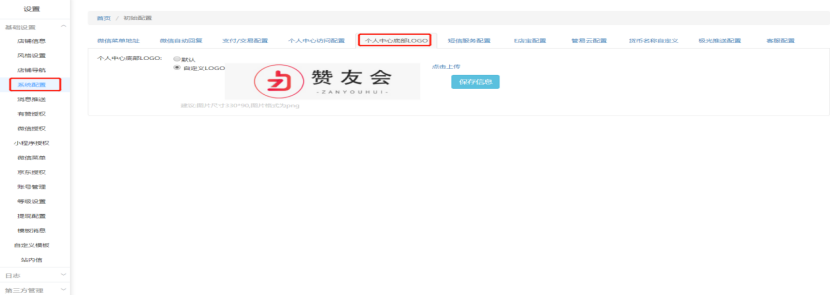
商家可上传自己的LOGO,上传以后会显示在个人中心页面底部。(建议设置)
1.3.5短信服务配置:
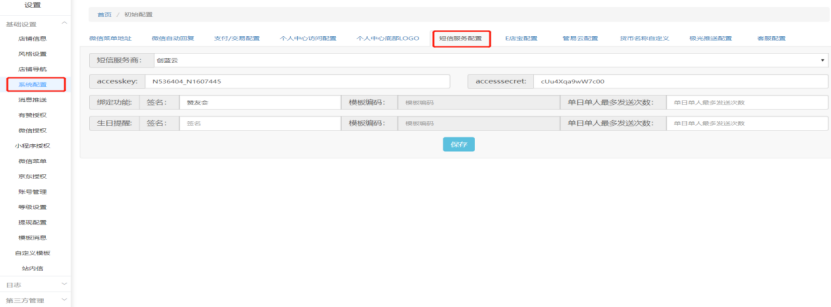
短信服务配置需要先到设置-短信服务去注册申请,注册之后可给会员去发送短信(具体费用由创蓝云收取)。
创蓝云配置教程见《设置-短信服务》教程
1.3.6 E店宝配置:
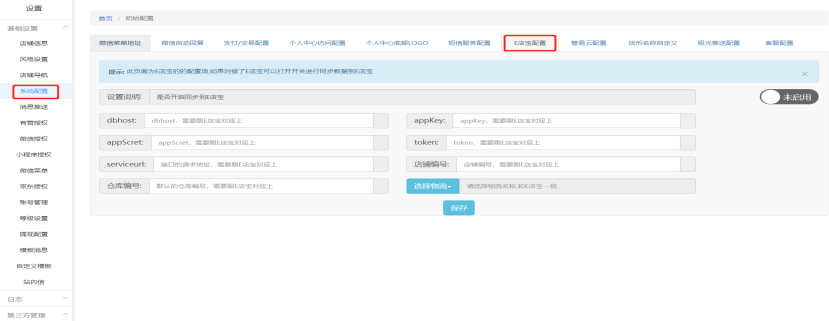
E店宝的配置主要是针对系统商城交易的订单可以同E店宝做对接和同步,商家在E店宝将相关参数配置进来即可。
1.3.7管易云配置:
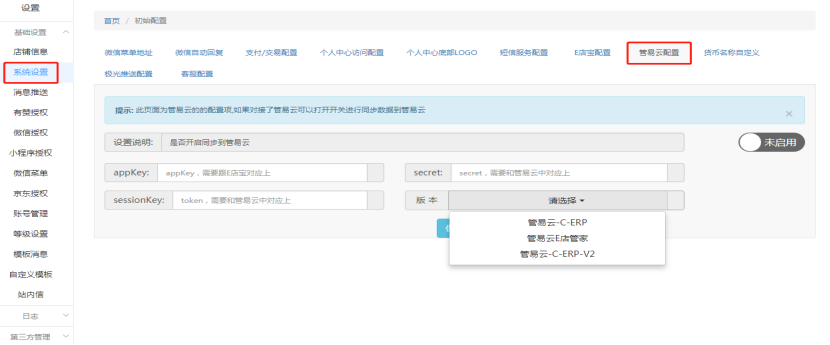
管易云的配置主要是针对系统商城交易的订单可以同管易云做对接和同步(E店管家/C-ERP/C-ERP-V2),具体配置由管易云实施人员进行操作。
1.3.8货币名称自定义:
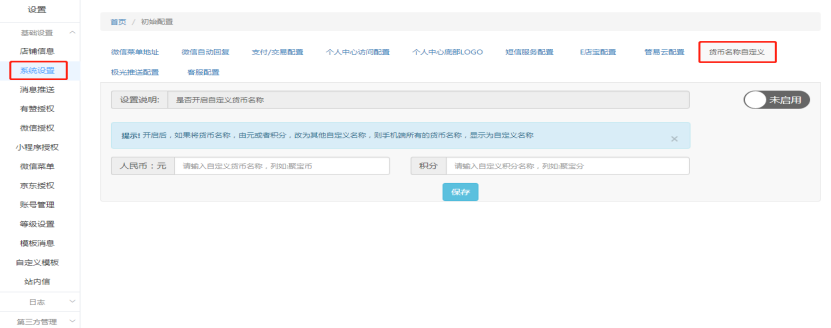
可以修改人民币和积分的单位值,修改之后,手机端显示的则为修改之后的单位。
1.3.9极光推送配置:
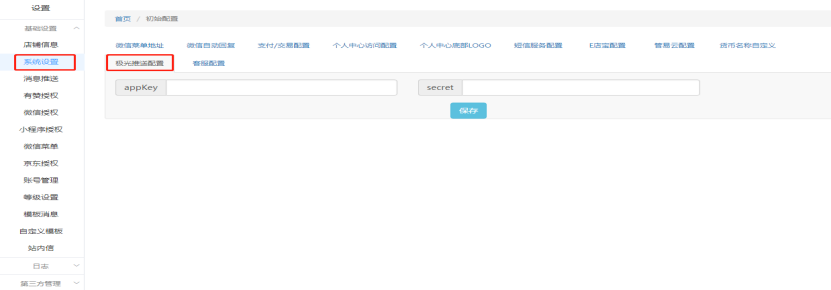
用于APP的站内信,需先在极光官网开通,开通之后将appkey和secret复制粘贴过来。
1.3.10客服配置:
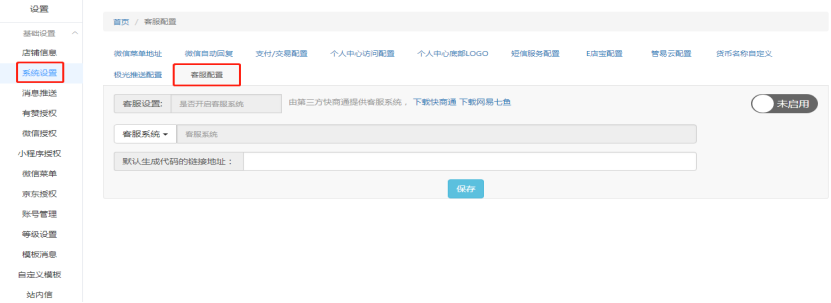
主要用于APP和客服系统的对接,目前可以打通快商通和网易七鱼,需先开通客服系统账号,再将相关链接地址配置过来。
1.4微信授权
点击授权微信,弹出授权二维码,用授权的微信公众号对应的管理员的微信扫码,确认授权即完成了微信授权(需授权已经认证的微信服务号)。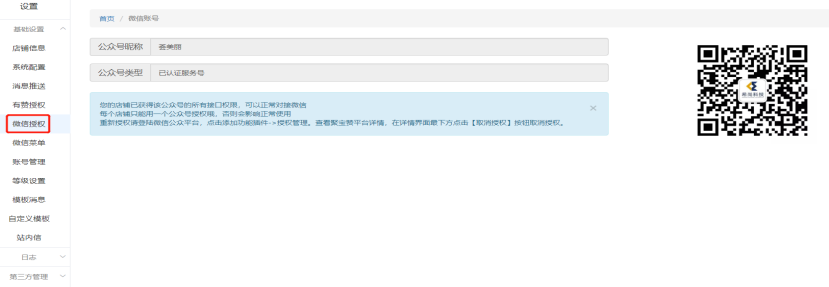
1.5小程序授权
点击授权小程序,弹出授权二维码,用授权的微信小程序对应的管理员的微信扫码,确认授权即完成了小程序授权(需已经认证的小程序)。—针对小程序商城和小程序名片
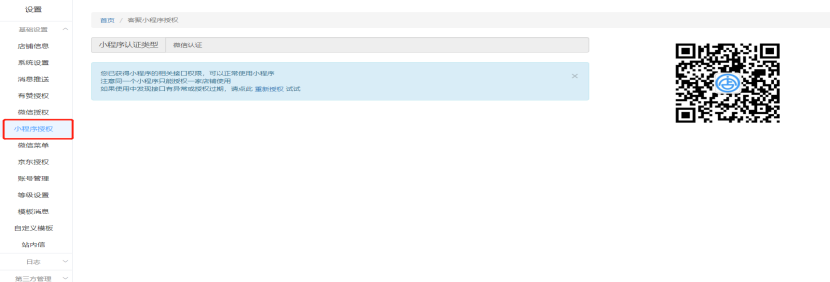
1.6微信菜单
在设置—微信菜单设置以后微信公众号菜单栏会同步显示,在微信公众号后台也可以设置,在系统后台或微信公众号后台的菜单哪边最新操作就以哪边操作来显示。
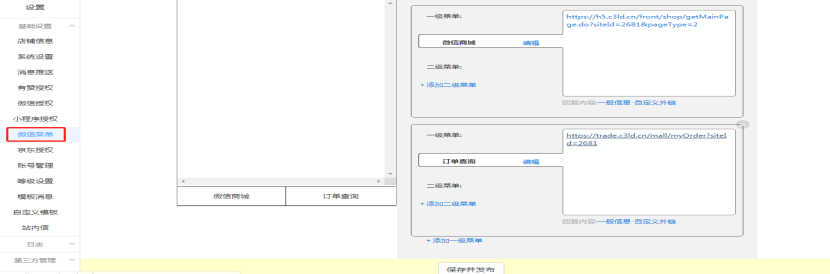
1.7账号管理
系统需要多角色人员做维护,一般分为财务账号、客服账号、设计账号,通过不同角色不同账号的管理,做到管理更加细分。
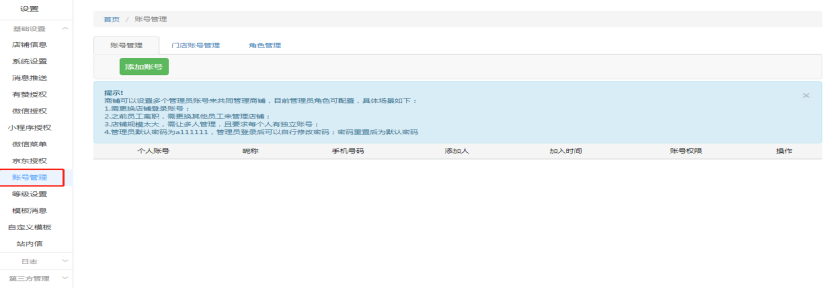
第一步,添加角色,通过角色来控制各个账号的权限,如下图所示,如果想要这个角色拥有哪些权限就勾选相应的权限;
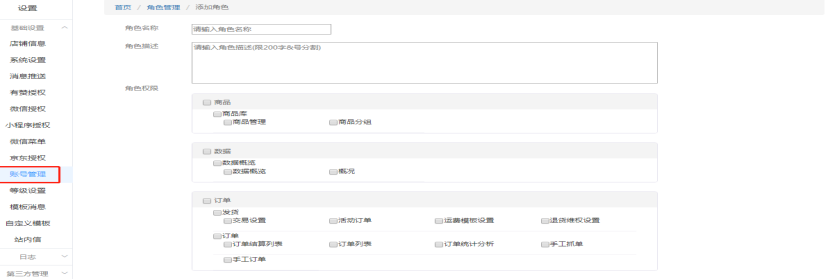
第二步,建立完角色后,添加账号,给员工添加不同的角色;账号管理是添加总部账号,用于管理总部后台的相关操作。
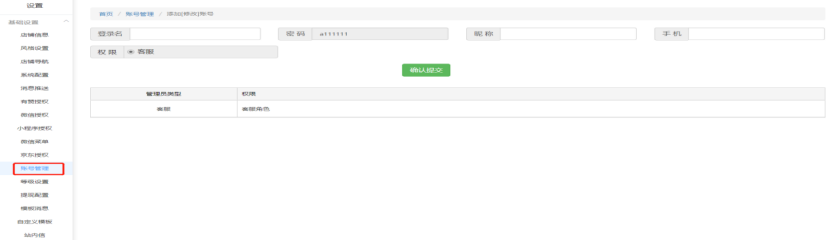
角色与账号都可以进行添加、修改、删除;员工账号可在后台直接重置密码;原有账号角色也可进行修改,删除角色以前必须先确认该角色下面有无账号,否则不允许删除该角色。
若使用了门店模块的商家,则在门店账号管理添加每个门店的管理人员。
1.8 提现设置
用于佣金打款,此步骤必须配置,否则用户无法申请提现,路径:财务—资金管理—提现设置;—必须选择一种用户才可申请提现,可设分阶段付款
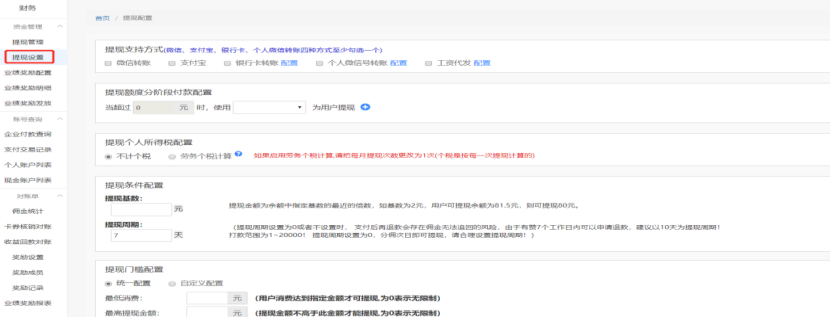
提现支持方式具体操作流程见《财务—资金管理—提现设置》
1.9模板消息
用户扫码加入或者下单有分佣时则给用户推送相关模板消息;
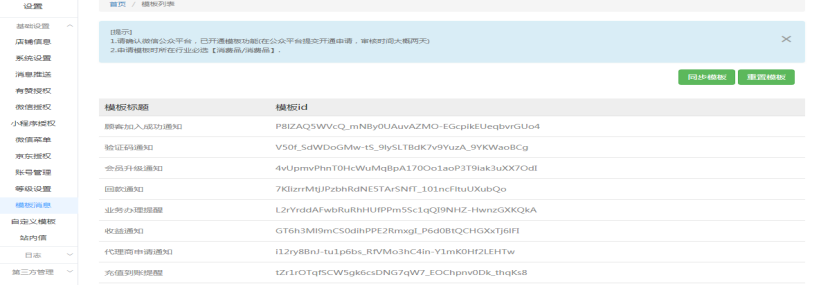
商家需先在微信公众号—添加功能插件—模板消息—点击开通;
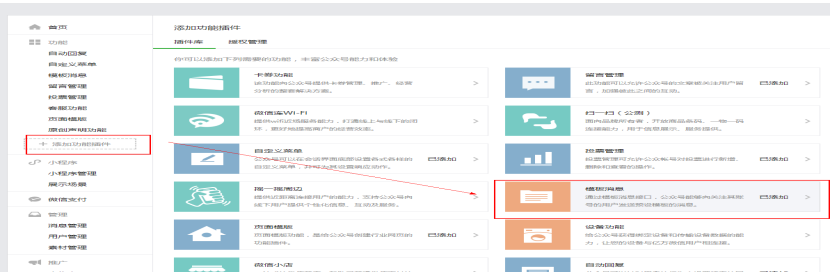
申请模板时所在行业必选:主行业:【IT科技/互联网 电子商务】 副行业:【消费品/消费品】,模板消息开通话术:由于企业微信公众服务号的运营与服务的需要,特申请开通此微信模板消息接口的功能,谢谢。工作日1-2天审核完,审核完之后,在系统—设置—模板消息—同步模板。
注:同步之后,商家可在设置—自定义模板消息—点击编辑,可以进行内容自定义(支持修改顶部、底部及跳转链接),建议勾选APP一列(用于消息盒子做模板消息推送);
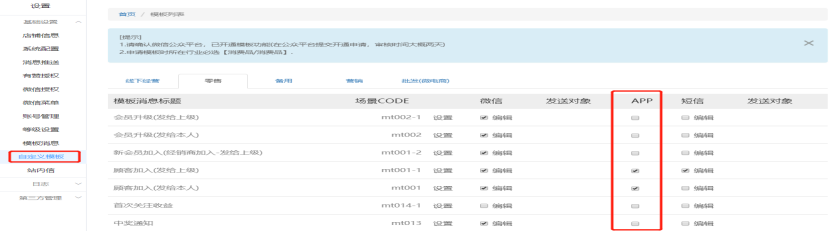
1.10推广海报
用户通过海报推广可以锁定上下级关系(必须设置,否则用户在生成海报的时候显示空白);功能路径:系统收益—收益配置—推广海报;
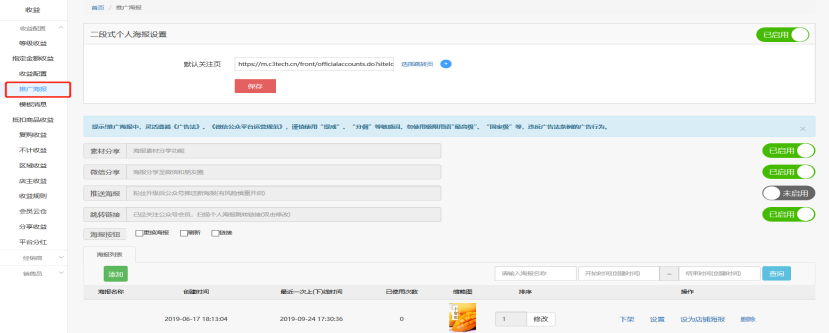
二段式个人海报设置:默认开启,新用户扫码是直接到零售—推广海报—设置的跳转页(默认关注页第一步直接到公众号二维码的界面,识别之后进入关注公众号的页面),老用户扫码是直接到系统—设置—店铺配置—店铺主页链接;关闭之后则为一段式海报,新用户扫码是直接到零售—推广海报—设置的跳转页(识别之后进入关注公众号的页面),老用户扫码是直接到系统—设置—店铺配置—店铺主页链接;—建议设置为二段式海报
二段式海报首次扫码如下图:
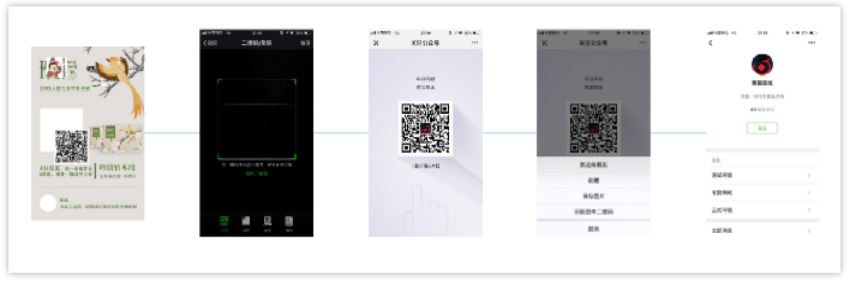
一段式海报首次扫码如下图:
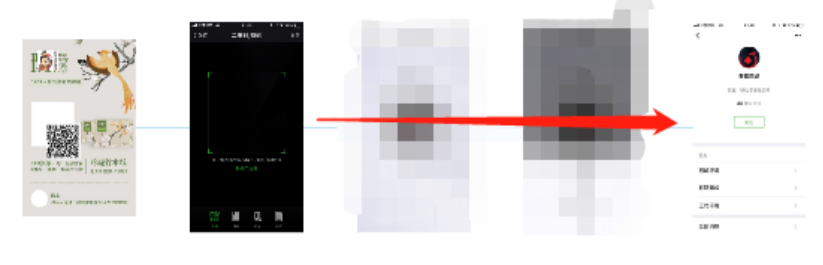
\*跳转页配置:默认关注页是直接跳转到公众号;商家也可在营销—微页面自己制作微页面,设置好之后跳转页可以直接配置到新创建的微页面;也可在其他地方做好页面,链接复制到外部链接。
\*素材分享/微信分享:可不打开,只针对APP商家生效,开启之后再APP内海报分享右边会出现素材分享(分享—微信分享)的按钮;
\*推送海报:粉丝升级到权重为2的等级时会在公众号自动推送推广海报(风控,谨慎开启);
\*跳转链接:针对已经关注公众号的会员,扫用户的推广海报时可以跳转到设置的指定跳转链接(开启之后,双击即可进行修改添加链接);
\*海报按钮:商家可以在后台对手机端生成的推广海报底部三个按钮的显示与隐藏进行单独控制,勾选之后,手机端生成的推广海报底部才会显示此按钮。
添加上传海报:
海报尺寸:533\*800,格式为RGB格式,海报中无需再上传二维码(系统是自带二维码属性的),海报支持上架/下架/删除(已下架的海报)/重新修改/支持设置为店铺海报(使用店铺海报时需要开通创蓝云短信,需完成短信配置才可使用);
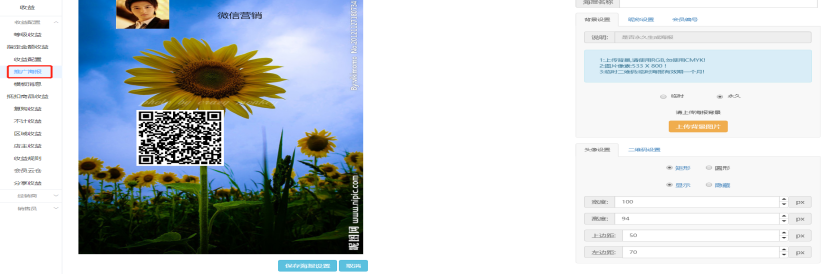
2.商城搭建—使用系统商城需要完成此步骤
2.1 商城主页
一个装修漂亮有调性的店铺能够提高顾客的驻留时间和购买欲,所以店铺装修至关重要。
进入系统—店铺—微页面—添加页面;可对商城主页页面进行自定义装修;
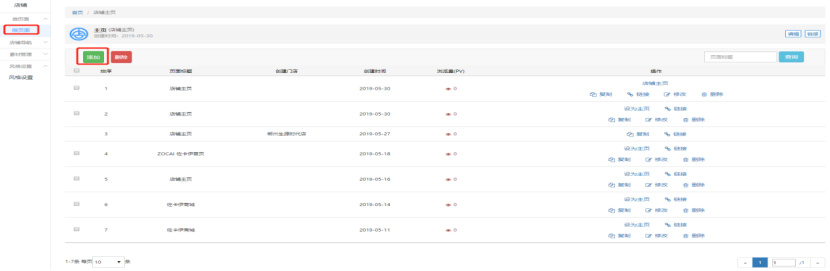
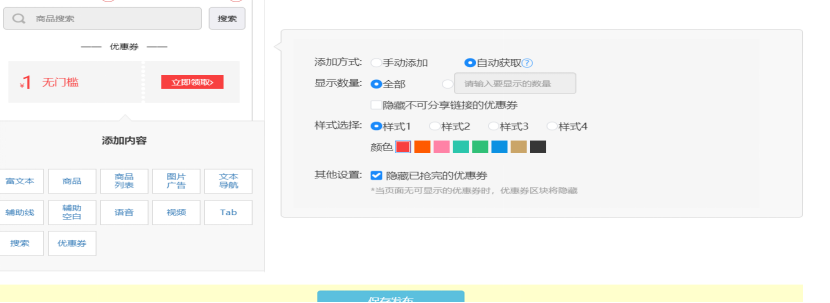
具体操作流程见《店铺—微页面》操作流程。
2.2 商城分组
商品分组其实就是商品分类,当商品种类繁多时,需要按照不同标准给商品进行分类,比如:衣服、鞋类等。进入商品—商品库—商品分组—添加分组;
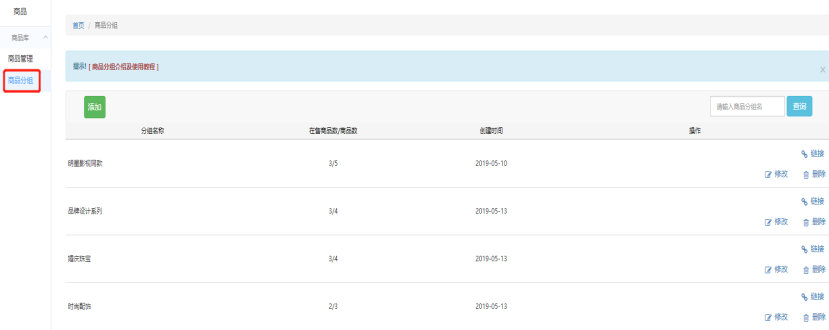
具体操作流程见《商品—商品分组》操作流程。
2.3 商品管理
商家通过发布实物商品或虚拟商品,将商品放在微信公众号后台,让用户购买促成交易;
进入商品—商品库—商品管理—发布商品;也可以选择从第三方一键导入/选择性导入(只支持导入商品基本信息,商品详情页需商家进行另外上传);
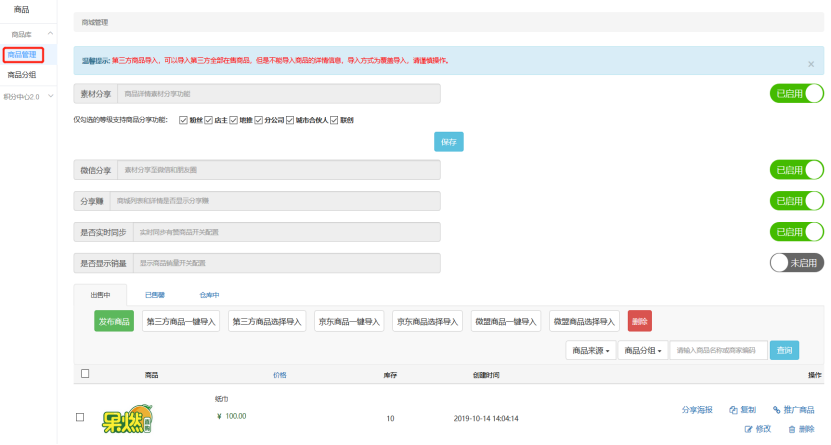
具体操作流程见《商品—商品管理》操作流程。
3.分佣模式的确认及后台配置
具体配置根据实际分佣模式进行配置,由服务人员进行协助配置并进行系统培训指导。
4.平台上线流程测试
内部测试(熟悉流程)
包括下单,分佣等,具体可参考平台上线测试流程。
5.风控检查
包含推广海报、公众号宣传、模式等检查,避免出现诱导分享内容。
6.平台正式上线
- 运营起盘规划
- 一、运营起盘规划
- 二、运营阶段指标
- 三、商城搭建规范
- 3.1、商品发布规则
- 3.2、商城搭建规范
- 3.3、商城首页如何设计
- 3.4、商品详情页设计
- 后台功能概述
- 一、产品概述
- 1.2、产品功能架构
- 1.3、产品应用场景说明
- 解决方案一:
- 解决方案二:
- 1.4、产品相关商家案例
- 案例一:
- 案例二:
- 案例三:
- 案例四:
- 成功案例汇总
- 二、新手上路
- 2.1、新手上路-入门篇
- 2.2、新手上路-进阶篇
- 2.3、微信公众号申请认证
- 2.4、微信支付申请审核
- 2.5、微信支付配置-自有
- 2.6、微信公众号迁移主体
- 2.7、微信开放平台申请
- 三、概况
- 四、门店
- 五、商品
- 5.1、商品库
- 5.1.1、商品管理
- 5.1.2、商品分组
- 5.1.3、跨境电商
- 5.1.4、商品管理(New)
- 5.2、礼包商品
- 5.2.1、礼包商品管理
- 5.2.2、礼包商品收益配置
- 5.2.3、礼包商品首页
- 六、店铺
- 6.1微页面
- 6.2 店铺导航
- 6.2.1小程序店铺
- 6.2.2悬浮窗
- 6.3 素材管理
- 6.4 风格设置
- 七、收益
- 7.1收益概述
- 7.2收益配置
- 7.2.1不计收益
- 7.2.2会员云仓
- 7.2.3抵扣商品收益
- 7.2.4指定金额收益
- 7.2.5等级收益
- 7.2.6复购收益
- 7.2.7收益规则
- 7.2.8收益配置
- 7.2.9推广海报
- 7.3经销商
- 7.3.0平台分红
- 一、概述
- 7.3.1店主收益
- 7.3.2会员直推奖励
- 7.3.3区域收益
- 7.3.4团队阶梯奖励
- 7.3.1经销商收益配置
- 7.3.2经销商员工管理
- 7.3.3经销商商品收益
- 7.3.4经销商销售额统计
- 7.3.5经销商推荐配置
- 基础推荐收益开启之后(未开启多级基础推荐收益),最多往上分三级,推荐奖计算方式:
- 7.3.6经销商推荐关系
- 7.3.7经销商推荐收益
- 7.3.8经销商复购配置
- 7.3.9业务员门店配置
- 7.3.10门店收益
- 7.3.11派送员收益
- 7.4销售员
- 7.4.1推广收益统计
- 7.4.2销售员管理
- 7.4.2.1 新增团长数据统计
- 7.4.3海报生成数
- 7.4.4销售额统计
- 7.4.5销售员绩效统计
- 7.4.6会员注册
- 7.4.7会员推广监测
- 7.5服务收益
- 7.5.1培训收益提成
- 7.5.2门店服务提成
- 在【收益】—【服务收益】—【门店服务提成】,点击“添加”的按钮,设置门店提成方案;
- 八、客户
- 8.1、SCRM简述
- 8.2、客户管理
- 8.2.1、会员管理
- 二、会员详情
- 三、为会员打标签
- 8.2.2、会员等级
- 二、新建会员等级
- 三、会员升级设置
- 四、权益设置
- 8.2.3、粉丝管理
- 二、粉丝标签
- 8.2.4、标签管理
- 二、自动标签
- 三、手动标签
- 四、自定义标签开关
- 8.2.5、话术管理
- 二、添加分组
- 三、添加话术
- 九、订单
- 9.1、订单概述
- 9.2、订单处理
- 9.2.1、交易设置
- 9.2.2、运费模板设置
- 9.2.3、退货维权设置
- 9.2.4、批量发货
- 9.2.5、菜鸟驿站对接聚宝赞发货流程
- 9.2.6、发货员管理
- 9.3.7、活动订单
- 9.3、交易查询
- 9.3.1、订单结算列表
- 9.3.2、订单查询
- 9.3.3、手动抓单
- 9.3.4、手工订单
- 9.3.5、置换订单
- 9.3.6、订单统计分析
- 9.3.7、订单支付同步
- 十、营销
- 10.1促销
- 10.1.1 优惠券
- 10.1.2 优惠码
- 10.1.3 满减满送
- 10.1.4 日历签到
- 10.1.5 N元N件
- 10.1.6 高级表单
- 10.1.7 秒杀
- 10.1.8 抽奖活动
- 10.1.9 社群团购
- 10.2.0 拼团
- 10.2 红包推广
- 10.3 名片
- 10.4 积分中心
- 10.4 .1积分全返
- 10.4.2 积分获取规则
- 10.5 直播中心
- 10.5.1直播OBS推流操作
- 10.6 微信社群
- 10.7 短信群发
- 10.8 微信扫码核销
- 十一、数据
- 11.1、数据概况
- 11.2、数据看板
- 11.3、优惠券使用明细
- 十二、批发
- 12.1、预付货款模式
- 12.1.1、模式设置和操作流程
- 12.1.2、配置详细介绍
- 12.1.3、代理管理
- 12.2、S2B2C会员批零兼营云仓模式
- 12.2.1、模式设置和操作流程
- 12.2.2、配置详细介绍
- 12.2.3、代理管理
- 12.2.4、库存管理
- 十三、财务
- 13.1.1、资金管理
- 13.1.1.1、提现管理
- 13.1.1.2、提现设置
- 1、打开后台财务—资金管理—提现设置—勾选提现支持方式,支持五种提现方式(微信转账/支付宝/银行卡转账/个人微信号转账/工资代发);
- 2、设置提现额度分阶段付款
- 3、提现个人所得税配置
- 4、提现条件配置
- 5、提现门槛及提现提示信息设置
- 6、实时结算、自动打款(只针对微信和支付宝打款的方式生效)
- 7、提现校验
- 2、薪龙网对接
- 13.1.1.3、预存款管理
- 13.1.1.4、红包管理
- 13.1.1.5、任务奖励
- 13.1.1.6、代理账户管理
- 1、进入财务—代理账户管理页面查看全平台货款数据。
- 2、进入财务—代理账户管理—预付货款页面,商家可查看每个代理商的会员编号、会员头像、会员昵称、会员等级、预付货款、我的充值、销售扣除、我的转现、销售回款等数据,支持导出(注:会员编号只能精确查询,会员昵称可模糊查询。)
- 3、进入财务—代理账户管理—充值记录页面,商家可查看每个代理商的会员编号、会员头像、会员昵称、会员等级、充值金额、获得货款、充值时间、充值方式、充值人、备注等数据,支持导出(注:可选择充值方式进行查询,会员编号只能精确查询,会员昵称可模糊查询,时间段也是模糊查询)。
- 4、进入财务—代理账户管理—销售扣除页面(销售扣除为代理或者下级在商城购买扣除代理货款的记录),商家可查看每笔订单的收益人、收益人头像、订单号、下单人、销售扣除、付款时间等数据,支持导出。(注:订单号、收益人编号只能精确查询,收益人昵称、时间段都可模糊查询。已退款的订单记录会删除,将不在此页面显示)
- 5、进入财务—代理账户管理—转现分货页面,商家可查看每次转现分货操作中收益人、收益人头像、转现人、转现发货、时间等数据,支持导出(注意:第一个受益人会员编号或会员昵称查询输入框,可实现收益人会员编号精确查询与收益人会员昵称模糊查询;第二个转现人会员编号或会员昵称查询输入框,可实现转现人会员编号精确查询与转现人会员昵称模糊查询;时间段可实现模糊查询)。
- 6、进入财务—代理账户管理—销售回款页面,商家可查看每笔订单的收益人、收益人头像、订单号、下单人、销售回款、付款时间、状态等数据。(注:订单号、收益人编号只能精确查询,收益人昵称、时间段可模糊查询。已退款的订单记录会删除,将不在此页面显示)
- 7、进入财务—代理账户管理—保证金转现记录页面,可查看到代理缴纳保证金记录,支持导出**。**
- 8、各页面导出的excel表格展示
- 13.1.1.7、业绩奖励
- 1、业绩奖励配置
- 2、业绩奖励明细
- 3、业绩奖励发放
- 4、业绩奖励报表
- 13.1.2、账户查询
- 13.1.2.1、企业付款查询
- 1、聚宝赞后台—财务—企业付款查询;
- 13.1.2.2、支付交易记录
- 1、聚宝赞后台—财务—账户查询—支付交易记录,可通过不同条件进行搜索查询;
- 2、支持交易记录导出:
- 13.1.2.3、代理剩余货款
- 【财务】—【账户查询】—【代理剩余货款】
- **二、操作流程:
- 1、聚宝赞后台—财务—账户查询—代理剩余货款,可通过不同条件进行搜索;
- 2、支持导出代理剩余货款数据;
- 3、代理货款不足时,可通过代理剩余货款—代理货款不足查看代理相关数据,支持导出表格。
- 13.1.3、对账单
- 13.1.3.1、佣金统计
- 【财务】—【对账单】—【佣金统计】
- **二、操作流程:
- 1、聚宝赞后台—财务—对账单—佣金统计—月度佣金统计,可按月查看销售额及佣金数据:
- 2、聚宝赞后台—财务—对账单—佣金统计—月度产品佣金统计:
- 13.1.3.2、零售收益对账
- 13.1.3.3、卡券核销对账
- 【财务】—【对账单】—【卡券核销对账】
- 1、在财务—对账单—卡券核销对账中,可通过不同条件查看卡券核销的相关信息;
- 13.1.3.4、收益回款对账
- 【财务】—【对账单】—【收益回款对账】
- 1、在财务—对账单—收益回款对账中,可通过不同条件进行筛选查看;
- 13.1.3.5、团队销售统计
- 1.路径:聚宝赞后台--财务--对账单--团队销售统计
- 2.说明:可以通过下级团队、平级团队进行明细统计查询,可帮助商家深度了解商城会员团队销售情况。
- 3.后台功能说明
- 13.1.4、商家奖励
- 13.1.4.1、供应商进件
- 13.1.4.2、代理进件
- 13.1.4.3、奖励设置
- 13.1.4.4、奖励成员
- 13.1.4.5、奖励记录
- 十四、培训
- 功能描述
- 14.1、课程中心
- 14.1.1、课程
- 用于编辑课程、专栏、讲师、内容包和年卡的具体信息。
- 1、点击新建课程,编辑课程信息。
- 2、依次填写课程名称、副标题、讲师、课程封面、课程介绍、商品信息、辅助设置,点击下一步编辑课程内容。
- 3、课程内容支持视频课件、音频课件和图文课件,点击保存。
- 4、保存成功之后课程出现在课程页面。
- 5、搜索课程:可以通过筛选状态和课程名称来快速找到想要的课程。
- 14.1.2、专栏
- 新增和编辑管理专栏,专栏可以集合不同的课程,类似于商城的礼包。
- 1、点击新建专栏,依次填写专栏名称、副标题、讲师、专栏封面、专栏介绍、商品信息和辅助设置后点击保存。
- 2、点击保存后,专栏出现在专栏列表,可以进行内容管理、上架、编辑和分享。
- 14.1.3、讲师
- 新增和编辑讲师,讲师为课程的主讲人。
- 1、点击新建讲师,依次填写讲师名称、摘要、讲师头像、联系电话、微信号、讲师介绍后的点击保存。
- 2、新增的讲师出现在讲师列表,可以再次编辑内容、删除操作。
- 14.1.5、内容包
- 内容包主要是结合客户—会员权益进行使用,升级到对应会员等级之后,可获得内容包,用户即可听取内容包里边的课程/专栏内容;
- 1、新建内容包
- 2、设置好内容包之后,在客户—会员等级—设置会员权益时可以选择添加内容包:
- 14.1.6、年卡
- 年卡主要是针对会员提供的有时间周期性的知识内容服务。
- 1、在培训—课程中心—年卡—新建年卡课程;
- 2、年卡关联课程/专栏
- 3、年卡关联内容包,在内容包菜单中新建一个内容包,作为会员升级条件的礼包;
- 4、培训—微页面,添加知识付费商品时可以选择“年卡”;
- 5、客户—会员管理—年卡/内容包关联会员等级,在配置升级奖励时勾选知识付费内容包,就可以关联上这个等级;
- 14.1.7、投诉举报
- 14.2、素材库
- 新增和编辑素材,素材用于专栏和课程的配图、内容等。
- 1、素材库管理:支持图片/音频/视频素材,可进行分组管理
- 14.3、店铺管理
- 14.3.1、微页面
- 新增和编辑管理商城页面,方便商家宣传课程活动等。
- 1、新建微页面,编辑好的微页面可以设置为主页(主页只能设置1个),支持编辑/分享/删除。
- 2、多组件支持自定义店铺
- 14.4、虚拟币管理
- 14.4.1、账户管理
- 新增和查看、管理用户信息
- 1、点击账户管理,跳转到用户管理页面。
- 2、可以通过会员编号、昵称和手机号来查询用户。
- 14.4.2、充值规格
- 新增和编辑管理培训的充值规格
- 1、点击【培训】—【拟币管理】—【充值规格】,跳转页。
- 2、新增虚拟币重置规格,设置虚拟币名称,一旦设置,不能更改。
- 14.4.3、充值记录
- 新增和管理培训课程、专栏的交易记录,包括用户的充值和消费,查看订单记录和订单详情。
- 14.5、营销中心
- 通过营销活动推广课程,目前只支持邀约解锁一项活动,后续会开放更多活动。
- 1、点击【新建邀约解锁】,依次填写活动名称、生效时间、选择课程、邀约人数、奖励设置,点击确定
- 十五、设置
- 基础设置
- 15.1店铺信息
- 15.2系统配置
- 15.2.1 客服配置-支持小程序
- 15.2.2 客服配置-对接小芝麻客服
- 15.2.3 手机号绑定设置
- 15.2.4 数据中心
- 15.3消息推送
- 15.4微盟授权
- 15.4.1微盟用户同步
- 15.5微信授权
- 15.7微信菜单
- 15.6小程序授权:包含商家的授权信息
- 15.8账号管理
- 15.9等级设置
- 15.10小鹅通授权
- 15.11模板消息
- 15.12自定义模板
- 15.13站内信
- 15.14毛利分佣
- 操作日志
- 第三方管理
- 京东授权
- 旺店通订单同步
- 管易订单同步
- 管易商品同步
- e店宝信息同步
- 短信服务
- 开通国际短信
- 实名认证
- 十六、供货商系统
- 常用问题解答
- 1、关系绑定
- 2、财务
- 2.1、提现周期
- 2.2、微信打款
- 2.3、银行卡/个人微信转账
- 3、店铺
- 3.1、店铺导航
- 3.2、小程序悬浮窗
- 4、订单
- 4.1、订单查询
- 4.2、订单区分
- 4.3、物流查询
- 4.4、订单发货
- 4.5、订单退款
- 4.6、退货退款
- 4.7、订单结算列表
- 4.8、订单分佣
- 4.9、订单纠错
- 4.10、确认收货
- 4.11、绑定用户
- 5、商品
- 5.1、商品海报
- 5.2、商品库存
- 5.3、购物车
- 5.4、商品限购库存
- 5.5、商品导入
- 6、收益
- 6.1、等级设置
- 6.2、推广海报
- 6.3、等级海报
- 6.4、销售员管理
- 7、销售员
- 7.1、销售额统计
- 7.2、销售员绩效统计
- 8、经销商
- 8.1、经销商用户调整
- 8.2、经销商推荐关系
- 8.3、经销商推荐奖励
- 8.4、新会员加入通知
- 8.5、团队数据查看
- 9、营销
- 9.1、优惠券
- 9.2、任务宝
- 9.3、积分中心
- 9.4、微信社群
- 10、小程序
- 10.1、订单锁粉
- 10.2、小程序开户
- 10.3、小程序商城
- 11、直播
- 12、个人中心
- 13、设置
- 13.1、店铺信息
- 13.2、系统授权
- 13.3、模板消息
- 13.4、账号管理
- 14、批发
- 14.1、预付货款
- 14.2、代理推荐奖励
- 14.3、货款扣除
- 14.4、代理审核
- 14.5、代理充值
- 14.6、批发模式
- 15、微信支付
- 15.1、付款限额
- 15.2、企业付款到零钱
- 15.3、微信支付风控
- 15.4、微信支付避税
- 15.5、微信支付报错
- 16、用户迁移
- 17、第三方对接
- 18、苹果APP
- 新功能介绍
